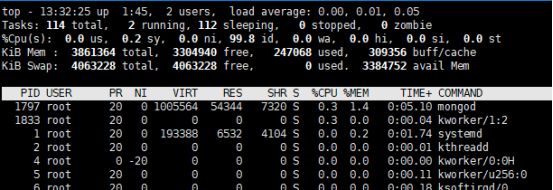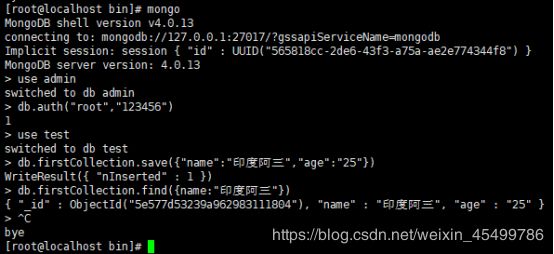MongoDB的安装和配置(连接Robo 3T)
MongoDB的安装和配置(连接Robo 3T)
- 前提
- MongoDB的安装和配置
- 安装
- 配置环境变量
- 创建存放数据文件夹和日志记录文件夹
- 创建配置文件
- 启动MongoDB
- 关闭MongoDB
- 创建MongoDB账号
- 授权登录并创建测试数据
- 可视化工具的使用
- 安装
- 连接数据库
今天我们来学习如何在Linux安装MongoDB数据库并连接Robo 3T
本人自用MongoDB数据库压缩包,下面附上百度网盘下载地址(也可点击右上角立即下载或者官网地址)
链接:https://pan.baidu.com/s/14aFPXRMpPi6x_4jV8QU-5g
提取码:ohpk
前提
记得要安装并配置好JDK
MongoDB的安装和配置
安装
将压缩包放置在/usr/local下,输入以下命令解压压缩包并改名为mongodb
tar -zxvf mongodb-linux-x86_64-4.0.13.tgz
mv mongodb-linux-x86_64-4.0.13 mongodb
配置环境变量
输入以下命令对profile文件进行修改
vim /etc/profile
在底部添加如下内容
#mongodb
export PATH=$PATH:/usr/local/mongodb/bin
编辑完成输入:wq!退出编辑,输入以下命令使环境变量生效
source /etc/profile
创建存放数据文件夹和日志记录文件夹
cd /usr/local/mongodb/
mkdir db
mkdir logs
创建配置文件
cd /usr/local/mongodb/bin
输入以下命令修改或创建mongodb.conf文件
vim mongodb.conf
输入以下内容
dbpath=/usr/local/mongodb/db #数据文件存放位置
logpath=/usr/local/mongodb/logs/mongodb.log #日志文件存放位置
port=27017 #端口号
fork=true #后台运行
auth=true #需要使用账号密码才可远程访问,安装时建议注释
bind_ip=0.0.0.0 #允许远程访问,或者注释,127.0.0.1只允许本地访问
编辑完成输入:wq!退出编辑
启动MongoDB
输入以下命令启动
/usr/local/mongodb/bin/mongod -f mongodb.conf
1.netstat -nltp|grep mongod
2.netstat -nltp|grep 27017
3.ps -ef | grep mongo
4.top
关闭MongoDB
这里介绍五个方法
1.非后台运行时,关闭对话,或者ctrl+c
2.登录数据库执行命令
db.shutdownServer();
3.mongod命令关闭
/usr/local/mongodb/bin/mongod --shutdown --dbpath /usr/local/mongodb/data
配置文件关闭
/usr/local/mongodb/bin/mongod --shutdown -f /usr/local/mongodb/bin/mongodb.conf

4.kill关闭
建议使用kill -2 PID或kill -15 PID 使用kill -9 PID可能会造成数据丢失
5.pkill mongod

创建MongoDB账号
启动mongodb
/usr/local/mongodb/bin/mongod -f mongodb.conf
cd /usr/local/mongodb/bin/
mongo

使用admin数据库,创建用户root时,注意admin数据库下创建的账号权限是所有库通用的,即是全局认证的,创建账号后可在配置文件mongodb.conf中释放auth=true,重启后即可使用root账号进行授权登录,在这里我设置密码为123456
use admin
db.createUser({ user: 'root', pwd: '123456',roles: [ { role: "dbOwner", db: "test" }] })
授权登录并创建测试数据
连接admin数据库,授权登录,连接test数据库(若想直接连接test数据库,使用db.createUser在test创建账户)
use admin
db.auth("root","123456")
use test
db.firstCollection.save({"name":"印度阿三","age":"25"})
查看是否新增成功
db.firstCollection.find({name:"印度阿三"})
退出命令行
ctrl+c
可视化工具的使用
这个是robo3t的下载地址
官网下载地址:https://robomongo.org/download
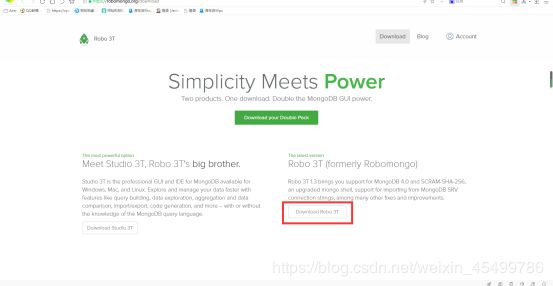
安装
下载好后双击robo3t-1.3.1-windows-x86_64-7419c406.exe进行安装
选择安装位置,建议非C盘

直至点击完成

连接数据库
按下图所示,分别输入连接名称、数据库IP、端口号,然后点击第二个切换卡,分别输入数据库名称、用户名、密码,点击测试


测试成功
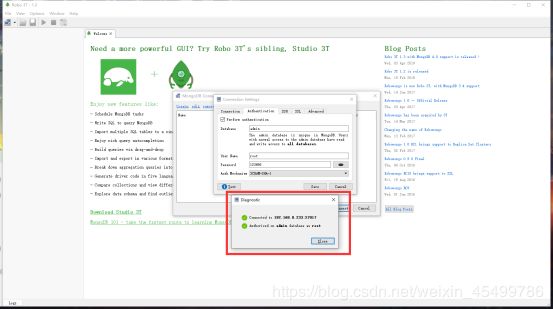
点击Connect进行连接,然后找到我们的印度阿三

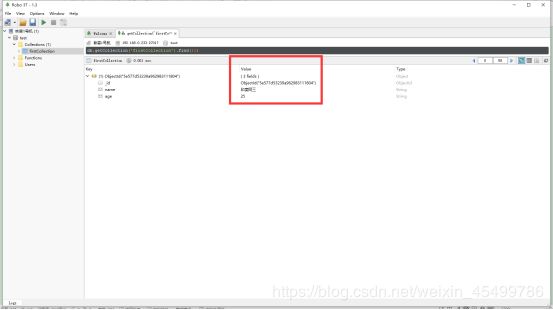
怎么样,学会了么?
在安装过程中如果有遇到其他问题,可以在评论区留言、或者私信我
如果有帮助到你,希望可以获得三连,Thanks♪(・ω・)ノ